Adobe Premiere Pro CC 7.0, публикуван през юни 2013 г., носи вълнуващи нововъведения. Между другото, можеш да управляваш и настройваш клиповете и аудио пътеките си по-ефективно чрез източник-пачване и водене. Това ръководство ти показва стъпка по стъпка как можеш да използваш тези функции оптимално в проектите си.
Най-важни Erkenntnisse
- Чрез източник-пачване можеш да насочиш конкретни пътеки или клипове.
- Воденето ти позволява лесно да работиш с аудио и видео пътеки и помага да избегнеш проблеми със синхронизацията.
- С новите области за редактиране можеш да работиш по-ефективно, като избираш и управляваш конкретни режийни ръбове.
Стъпка по стъпка ръководство
За да можеш да използваш новите функции на Adobe Premiere Pro оптимално, започни с опознаването на потребителския интерфейс, особено на областите за източник-пачване и водене.
Бързо получи преглед
Първо трябва да настроиш потребителския интерфейс. Отвори проекта си и идентифицирай областите, отговорни за източник-пачването и воденето. Тези области са решаващи за редакцията на клиповете ти, така че отдели малко време, за да ги проучиш.
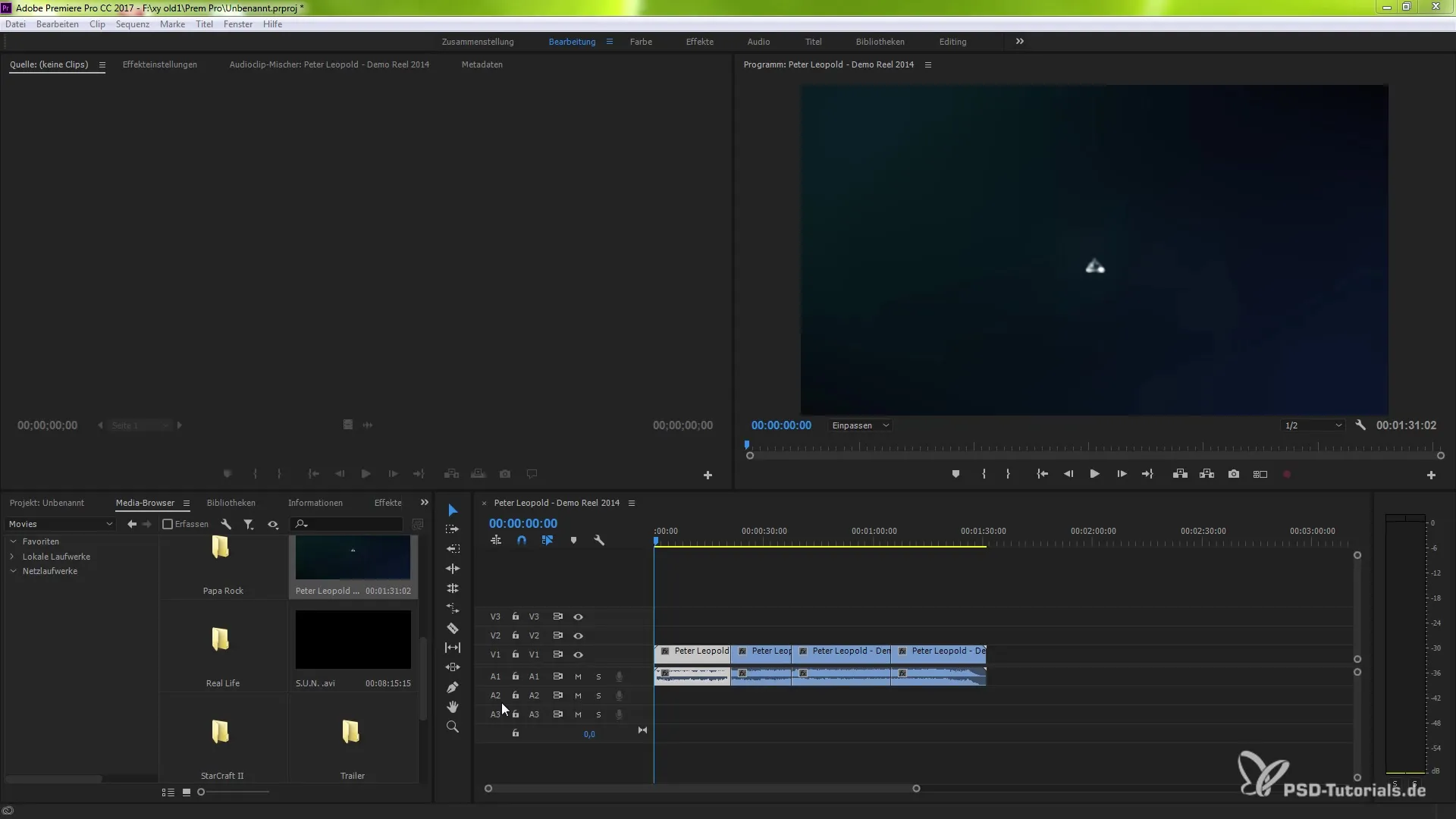
Премахване на свързването на пътеки
Когато работиш с пътеки, може да забележиш, че понякога искаш да премахнеш връзката между видео и аудио. Щракни с десния бутон върху желаната пътека и избери "Премахване на свързването". По този начин ще получиш разединена пътека, която може да се редактира независимо.
Използване на воденето за аудио и видео
Сега можеш да навигираш с клавишите със стрелки, за да преминаваш между режийните ръбове. Първо активирай видео и аудио активацията. Когато после избираш режийния ръб в горната част, ще видиш, че аудиото не се променя, тъй като съответните ръбове са идентични. Изпробвай, като съкратиш аудиото. Ще забележиш, че сега си само на актуалния ръб за аудио.
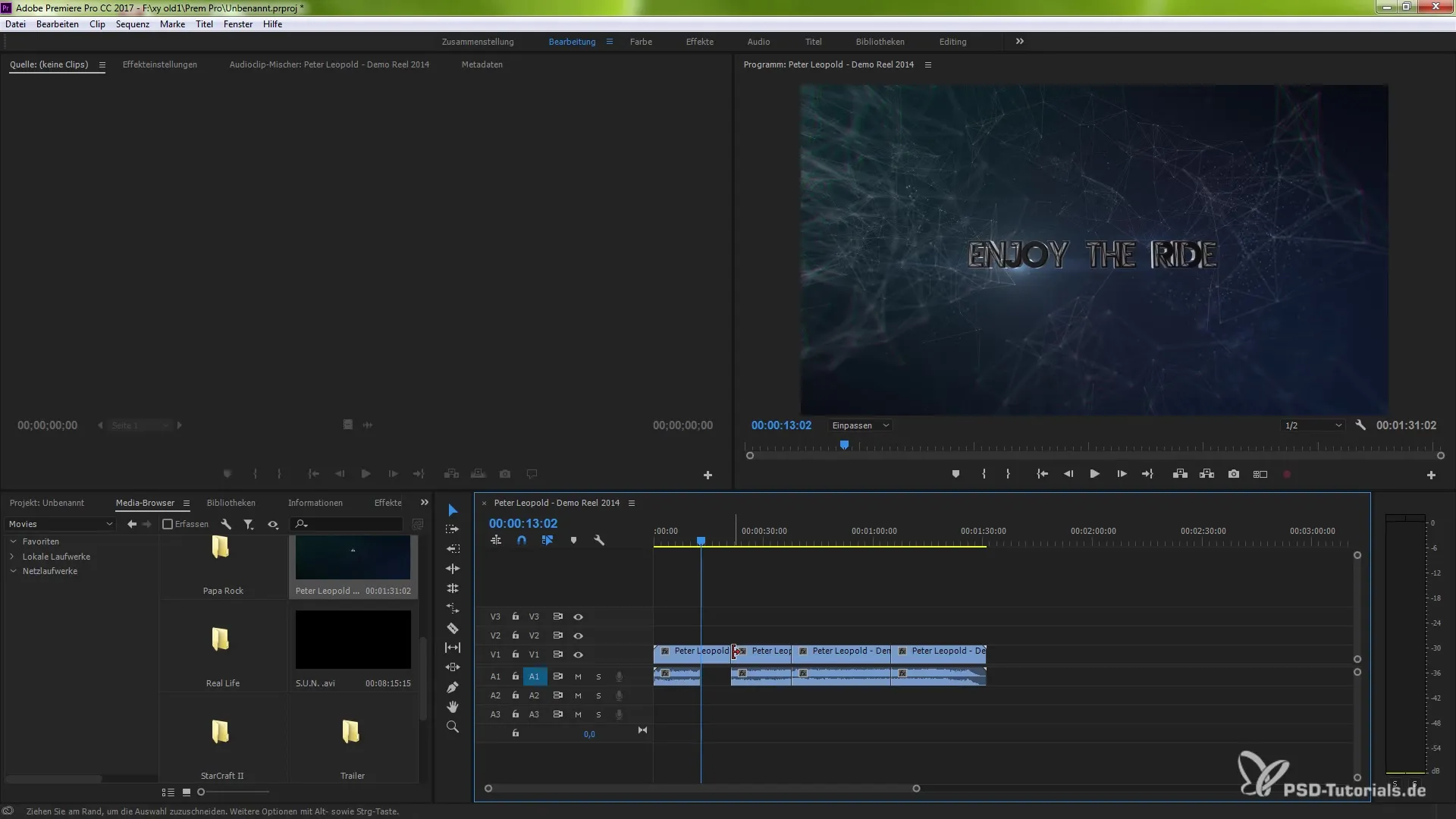
Деактивиране на аудио
Когато деактивираш аудио-водача, можеш да се увериш, че се концентрираш само върху видео ръбовете. Тази функция е особено полезна, ако имаш клипове, които трябва да се редактират само в видео областта.
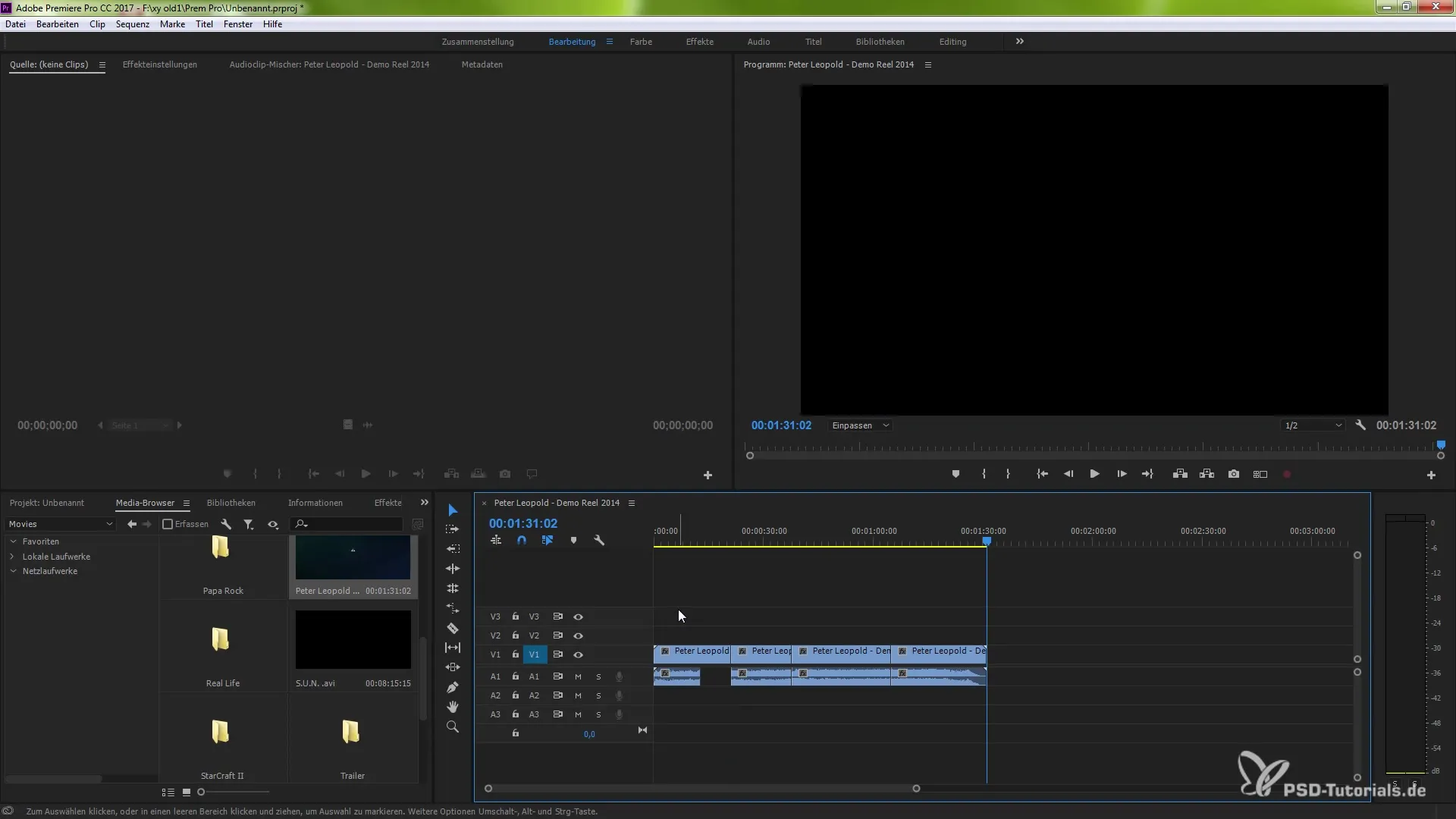
Копиране и поставяне на клип
Още едно полезно функционалност е възможността да копираш и поставяш клипове. Ако искаш да преместиш клипове от една пътека на друга, използвай клавишната комбинация Ctrl (или Command) и C, за да копираш клипа, и Ctrl (или Command) и V, за да го поставиш. Ще видиш, че активираната пътека позиционира новия клип правилно.
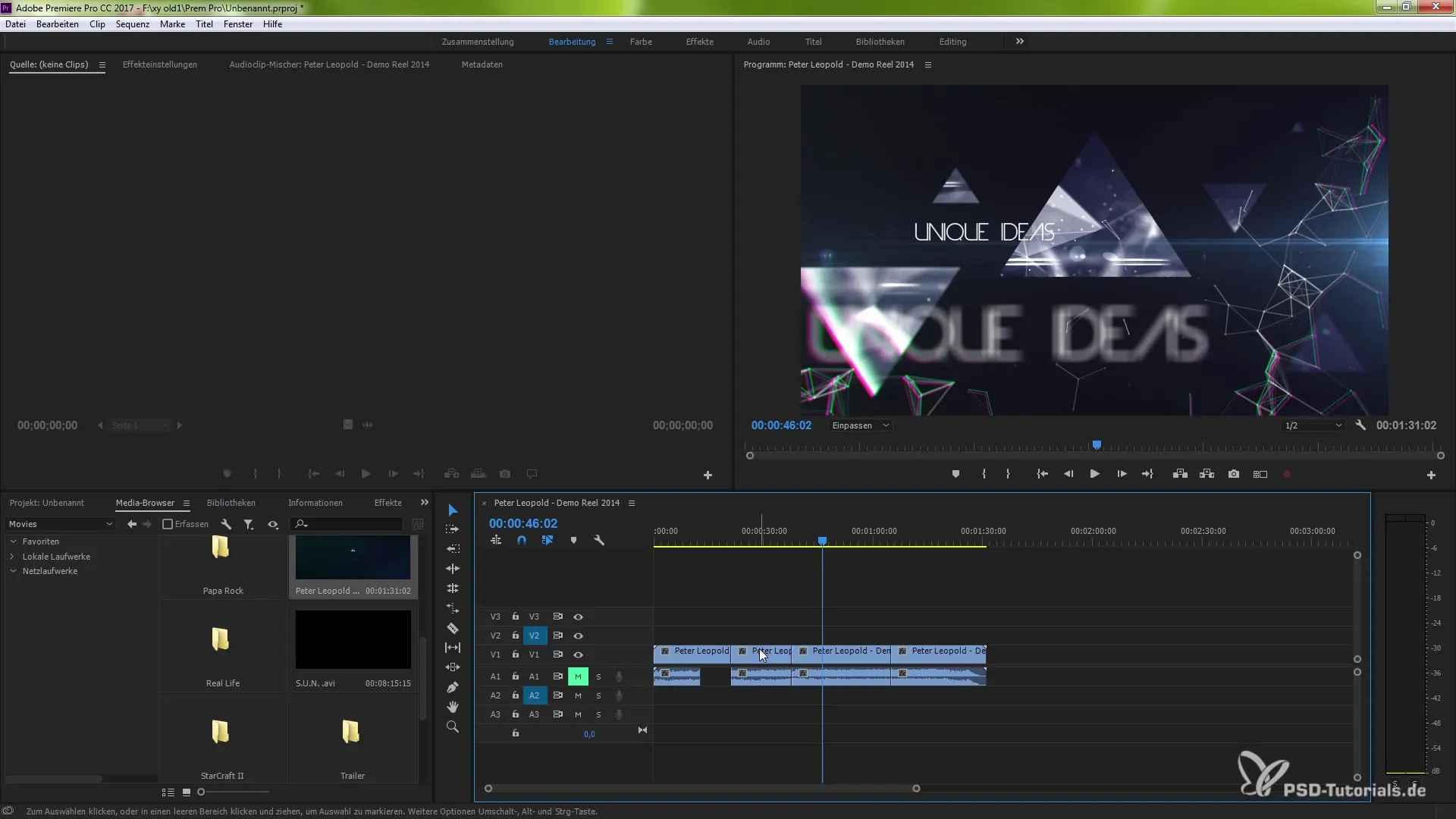
Допълване и избягване на припокривания
Ако искаш да допълниш клипове, отиди на "Редактиране" и избери "Допълни". Увери се, че активираш правилната пътека. Когато използваш катинарчето, можеш да предотвратиш редактирането на нежелани клипове. Увери се, че всички необходими пътеки са правилно активирани или деактивирани, за да избегнеш припокривания.

Активиране на синхронизационни заключвания
С активирането на синхронизационното заключване можеш да управляваш отделни клипове в проекта си независимо. Когато добавяш една пътека, другата остава непокътната. Това е особено полезно, за да избегнеш проблеми със синхронизацията, когато се редактират няколко аудио и видео канала едновременно.
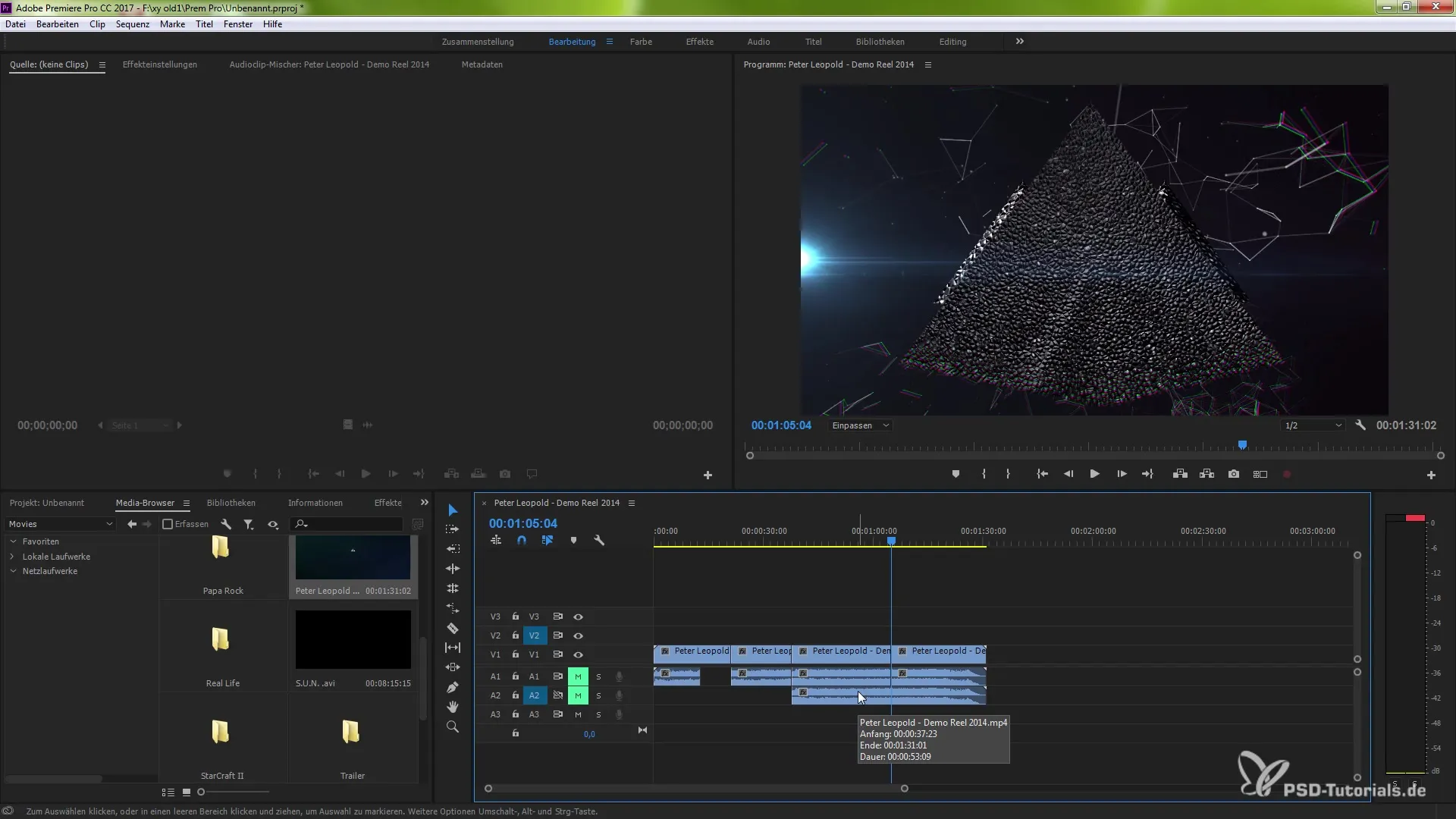
Използване на областта за корекции на пътеки
Можеш също така да използваш корекционните области във потребителския си интерфейс, за да определиш къде ще се позиционират твоите бъдещи видеа. Когато влачиш клипове от медийната библиотека, можеш да избереш къде да се настанят, основано на предишната ти конфигурация в източник-пачването.
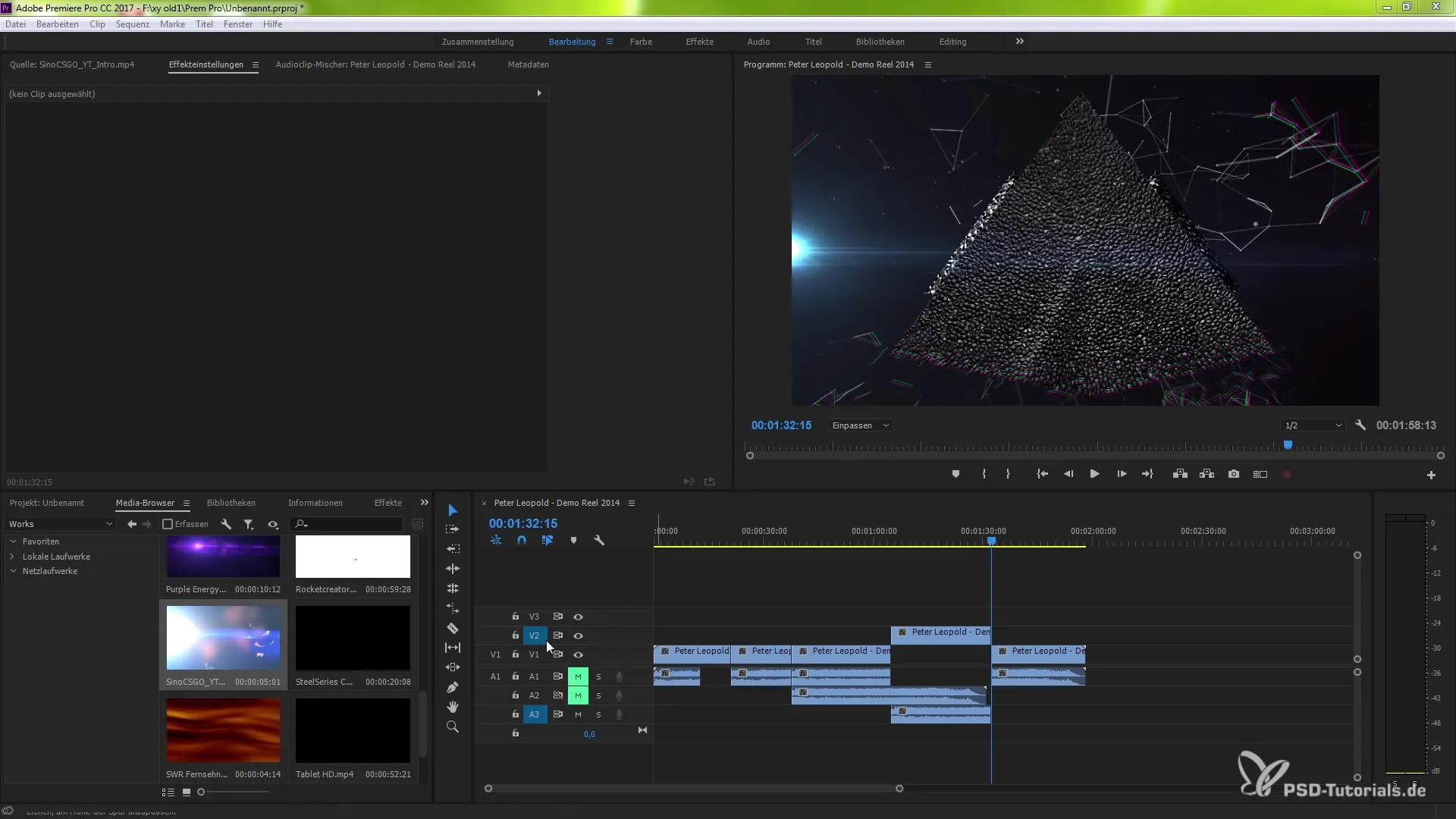
Обобщение – Източник и Водене в Premiere Pro CC 7.0
В това ръководство ти показах различни начини, по които можеш ефективно да използваш новата функция за източник-пачване и водене в Adobe Premiere Pro CC 7.0. От свързването на пътеките до използването на синхронизационни заключвания, сега имаш необходимото знание, за да направиш проектите си чисти и ефективни.
Често задавани въпроси
Какво е източник-пачване в Premiere Pro?С източник-пачване можеш да избираш специфични видео и аудио пътеки за редактиране или възпроизвеждане.
Как активираш воденето?Активираш воденето, като щракнеш върху символите за активиране на клипа в съответната област на пътеките.
Какво прави синхронизационното заключване?Синхронизационното заключване предотвратява неволното преместяване на определени клипове при редактиране.
Как импортирам клипове в определени пътеки?Когато импортираш клипове, те се поставят според активираните източници в източник-пачването.


